Mit dem Parametereditor können Sie Objekten, Modifikatoren, Materialien und Animationsspuren benutzerdefinierte Attribute zuweisen. Ein benutzerdefiniertes Attribut ist ein zusätzlicher abstrakter Parameter, d. h., es erweitert als Vorgabe nicht direkt die Funktionen des Objekts. Es wirkt sich nur dann auf ein Objekt aus, wenn Vernetzungsparameter, Reaktions-Controller oder Ausdruck-Controller eingestellt wurden, um das benutzerdefinierte Attribut mit einem anderen Parameter in der Szene zu verbinden. Sie können damit auch auftragsspezifische Hinweise und Daten speichern.
Benutzerdefinierte Attribute verhalten sich in vielerlei Hinsicht wie andere Objektparameter:
- Sie werden zusammen mit dem Objekt in der Szenendatei gespeichert und geladen.
- Sie können animiert und in Keyframe-Animationen verwendet werden .
- Sie werden in der Spuransicht zusammen mit den Grundparametern angezeigt.
Jeder Parameter mit einem benutzerdefinierten Attribut kann einen von mehreren Datentypen haben, wie z. B. Ganz- und Gleitkommazahlen, boolesche Werte, Arrays, Knoten, Farben oder Textur-Maps. Parameter, die einem Objekt oder Modifikator hinzugefügt werden, werden in der Modifikatorgruppe im Rollout "Benutzerdefinierte Attribute" angezeigt. Bei jedem benutzerdefinierten Attribut, das Sie erstellen, können Sie den Namen, das Layout, den Wertebereich, den Vorgabewert und den UI-Typ (Zahlenauswahlfeld oder Schieberegler bei Ganz- und Gleitkommazahlen, Kontrollkästchen bei booleschen Werten usw.) festlegen.
Wenn Sie ein Attribut anpassen, wird dieses im Rollout "Attribut testen" im unteren Teil des Dialogfelds angezeigt.
Besondere Funktionen bei benutzerdefinierten Attributen
Über "Benutzerdefinierte Attribute" steht eine Reihe von Funktionen zur Verfügung, die zur Rationalisierung des Arbeitsablaufs beitragen. Dazu gehören:
- Benutzerdefinierte Attribute können bestimmten Animationsspuren hinzugefügt werden.
- Vorhandene benutzerdefinierte Attribute können bearbeitet werden.
- Es stehen 13 Datentypen zur Verfügung.
- Es gibt eine Reihe von verfügbaren UI-Optionen, wie z. B. Kombinationsfeld und Listenfeld für den Datentyp Array.
- Die UI-Elemente können mit den Steuerelementen "X-Versatz" und "Y-Versatz" genau platziert werden.
- Benutzerdefinierte Attribute können erhalten bleiben, wenn der Stapel ausgeblendet wird.
- Ein besonderer Attributbehältermodifikator ermöglicht das Sammeln von Attributen aus verschiedenen Elementen. Die gesammelten Attribute werden in einem Bereich der Modifikatorgruppe zusammengefasst und können so gezielt aufgerufen werden.
Vorgehensweisen
So ziehen Sie einen Parameter zu einem Objekt:
- Wählen Sie das Objekt aus.
- Wählen Sie im Menü "Animation"
 "Parametereditor" aus. Wenn Sie das Menüsystem Erweitert verwenden, finden Sie den Parameter-Editor im Menü Animation in der Gruppe Attribute.
"Parametereditor" aus. Wenn Sie das Menüsystem Erweitert verwenden, finden Sie den Parameter-Editor im Menü Animation in der Gruppe Attribute. Der Parametereditor wird geöffnet.
- Ändern Sie die Einstellungen wie gewünscht.
- Klicken Sie auf "Hinzufügen".
Der Parameter wird der in der Liste "Zu Typ hinzufügen" angegebenen Ebene hinzugefügt. Wenn ein Objekt keine benutzerdefinierten Attribute hat, fügt der Parametereditor der aktuellen "Zu Typ hinzufügen"-Ebene zunächst einen Eintrag unter "Benutzerdefinierte Attribute" und anschließend diesem Eintrag den Parameter hinzu. Wenn ein Objekt mehr als einen Eintrag unter "Benutzerdefinierte Attribute" hat, weil sein Stapel ausgeblendet wurde, wird der Parameter dem ersten dieser Einträge hinzugefügt.
Wenn ein Parameter eines benutzerdefinierten Attributs einem Objekt oder Modifikator zugewiesen ist, können Sie seinen Wert nach dem Hinzufügen in der Modifikatorgruppe sehen und ändern, indem Sie das Element aktivieren, dem das Attribut zugewiesen ist. Wenn das benutzerdefinierte Attribut einem Material zugewiesen ist, steht es für dieses Material im Material-Editor, im Rollout "Benutzerdefinierte Attribute", zur Verfügung. Auf einen Parameter, der einer Animationsspur zugewiesen ist, greifen Sie zu, indem Sie die Spuransicht öffnen und den Eintrag "Benutzerdefinierte Attribute" für die Spur markieren. Drücken Sie anschließend die rechte Maustaste, und wählen Sie den Befehl "Attribut-Dialogfeld anzeigen".
So bearbeiten Sie einen Parameter oder ein benutzerdefiniertes Attribut:
- Wählen Sie das Objekt aus.
- Parameter-Editor öffnen.
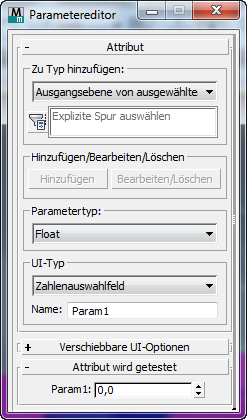
- Wählen Sie aus der Dropdown-Liste "Zu Typ hinzufügen" den zu bearbeitenden Parametertyp, und klicken Sie anschließend auf "Bearbeiten/Löschen".
Das Dialogfeld "Attribute/Parameter bearbeiten" wird geöffnet.
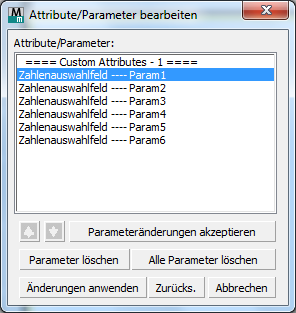 Anmerkung: Wenn Sie in der Liste "Zu Typ hinzufügen"
Anmerkung: Wenn Sie in der Liste "Zu Typ hinzufügen" "Ausgewählte Spur" wählen, wird u. U. zunächst das Dialogfeld "Spuransichtsauswahl" geöffnet, in dem Sie aufgefordert werden, die Animationsspur auszuwählen, deren Attribut Sie bearbeiten möchten.
"Ausgewählte Spur" wählen, wird u. U. zunächst das Dialogfeld "Spuransichtsauswahl" geöffnet, in dem Sie aufgefordert werden, die Animationsspur auszuwählen, deren Attribut Sie bearbeiten möchten. - Markieren Sie im Dialogfeld "Attribute/Parameter bearbeiten" den zu bearbeitenden Parameter.
Seine Einstellungen werden im Parametereditor angezeigt.
- Ändern Sie die Einstellungen im Parametereditor, und klicken Sie anschließend auf "Parameteränderungen akzeptieren".
- Wenn Sie für mehrere Parameter bzw. benutzerdefinierte Attribute die Reihenfolge ändern möchten, klicken Sie auf das Element, das Sie verschieben möchten, und verschieben Sie es mithilfe der Pfeile nach oben und unten in der Liste. Wenn Sie einen Eintrag unter "Benutzerdefinierte Attribute" verschieben, werden auch seine Parameter verschoben. Anmerkung: Sie können einen Eintrag unter "Benutzerdefinierte Attribute" nicht umbenennen.
- Wenn Sie die Bearbeitung abgeschlossen haben, klicken Sie auf "Änderungen anwenden", und schließen Sie dann das Dialogfeld, indem Sie auf die Schaltfläche "Schließen" oder "Abbrechen" klicken.
So löschen Sie ein benutzerdefiniertes Attribut oder einen Parameter:
- Wählen Sie das Objekt aus.
- Öffnen Sie den Parameter-Editor.
- Wählen Sie aus der Dropdown-Liste "Zu Typ hinzufügen" den zu löschenden Parametertyp, und klicken Sie anschließend auf "Bearbeiten/Löschen".
Das Dialogfeld "Attribute/Parameter bearbeiten" wird geöffnet.
Anmerkung: Wenn Sie in der Liste "Zu Typ hinzufügen" "Ausgewählte Spur" wählen, wird u. U. zunächst das Dialogfeld "Spuransichtsauswahl" geöffnet, in dem Sie aufgefordert werden, die Animationsspur auszuwählen, deren Attribut Sie löschen möchten.
"Ausgewählte Spur" wählen, wird u. U. zunächst das Dialogfeld "Spuransichtsauswahl" geöffnet, in dem Sie aufgefordert werden, die Animationsspur auszuwählen, deren Attribut Sie löschen möchten. - Markieren Sie im Dialogfeld "Attribute/Parameter bearbeiten" den zu löschenden Parameter, und klicken Sie anschließend auf "Parameter löschen". Wenn Sie alle Parameter in demselben Eintrag unter "Benutzerdefinierte Attribute" wie der markierte Parameter löschen möchten, klicken Sie auf "Alle Parameter löschen".
Wenn Sie stattdessen ein oder mehrere benutzerdefinierte Attribute löschen möchten, klicken Sie auf einen Eintrag unter "Benutzerdefinierte Attribute", und klicken Sie anschließend auf "Attribut löschen" oder "Alle Attribute löschen". Mehrere Attribute können durch das Ausblenden des Stapels eines Objekts bei aktivierter Option "Benutzerdefinierte Attribute beibehalten" entstanden sein. Beispielsweise kann ein Satz benutzerdefinierter Attribute auf ein Objekt und ein zweiter Satz Attribute auf die Modifikatoren des Objekts angewendet sein. Wenn ein solches Objekt ausgeblendet wird, werden zwei Sätze benutzerdefinierter Attribute angezeigt.
- Klicken Sie auf "Änderungen anwenden", und schließen Sie anschließend das Dialogfeld, indem Sie auf die Schaltfläche "Schließen" oder "Abbrechen" klicken.
Benutzeroberfläche
Der Parametereditor erscheint in Form eines Dialogfelds mit drei Rollouts: Im ersten werden die allgemeinen Optionen für das Attribut eingestellt, im mittleren werden die Optionen für den aktuellen Parametertyp eingestellt, und im dritten können Sie eine Vorschau der Attribut-Benutzeroberfläche (UI) anzeigen.
Rollout "Attribut"
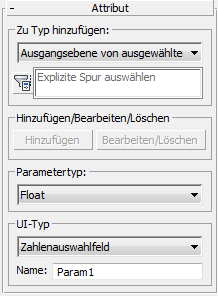
Bereich "Zu Typ hinzufügen"
- Liste "Zu Typ hinzufügen"
- Wählen Sie, ob das benutzerdefinierte Attribut dem ausgewählten Objekt, seinem aktiven Modifikator (der im Modifikatorstapel markiert ist), seinem Material oder seiner ausgewählten Spur zugewiesen wird. Aus dieser Dropdown-Liste können Sie außerdem den zu löschenden oder bearbeitenden Attributtyp auswählen.
Wenn der Text "Explizite Spur auswählen" im Feld unter der Dropdown-Liste angezeigt wird, bevor Sie die Option "Ausgewählte Spur" ausgewählt haben, wird das Dialogfeld "Spuransichtsauswahl" mit der Spuransichtshierarchie angezeigt. Erweitern Sie die Ansicht der Hierarchie nach Bedarf, klicken Sie auf die Spur, der Sie das Attribut hinzufügen möchten, und klicken Sie anschließend auf "OK".
Anmerkung: Wenn Sie "Aktueller Modifikator von ausgewähltem Objekt" ausgewählt haben und mehrere Modifikatoren im Stapel markiert sind, wenn Sie auf "Hinzufügen" klicken, wendet der Parametereditor das benutzerdefinierte Attribut auf den ersten markierten Modifikator an und entfernt die Markierung der anderen Modifikatoren.  Explizite Spur auswählen
Explizite Spur auswählen- Klicken Sie auf diese Schaltfläche, damit ein Fenster mit einer Spuransichtshierarchie angezeigt wird, aus der Sie eine Animationsspur auswählen können. Navigieren Sie zu der Hierarchie, um die gewünschte Spur zu finden, markieren Sie die Spur, und klicken Sie anschließend auf "OK". Die Controller-Informationen für die Spur werden daraufhin im Textfeld rechts neben der Schaltfläche angezeigt, und der Parametereditor verwendet ab diesem Moment diese Spur zum Hinzufügen oder Bearbeiten benutzerdefinierter Attribute und Parameter.
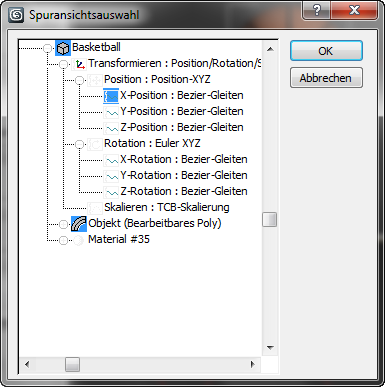
Bereich "Hinzufügen/Bearbeiten/Löschen"
- Hinzufügen
- Wendet den Parameter des benutzerdefinierten Attributs auf das aktuelle Objekt, den aktuellen Modifikator, das aktuelle Material oder die aktuelle Spur an, je nach der Auswahl in der Liste "Zu Typ hinzufügen".
Wenn ein Parameter eines benutzerdefinierten Attributs einem Objekt oder Modifikator zugewiesen ist, können Sie seinen Wert nach dem Hinzufügen in der Modifikatorgruppe sehen und ändern, indem Sie das Element aktivieren, dem das Attribut zugewiesen ist. Wenn das benutzerdefinierte Attribut einem Material zugewiesen ist, steht es für dieses Material im Material-Editor zur Verfügung. Auf einen Parameter, der einer Animationsspur zugewiesen ist, greifen Sie zu, indem Sie die Spuransicht öffnen und den Eintrag "Benutzerdefinierte Attribute" für die Spur markieren. Drücken Sie anschließend die rechte Maustaste, und wählen Sie den Befehl "Attribut-Dialogfeld anzeigen".
- Bearbeiten/Löschen
- Öffnet das Dialogfeld "Attribute/Parameter bearbeiten".
Dieses Dialogfeld zeigt eine Liste aller benutzerdefinierten Attribute und ihrer Parameter an, die dem derzeit ausgewählten Objekt auf der aktuellen Ebene zugewiesen sind. Die Funktionen dieses Dialogfelds werden in den Abschnitten So bearbeiten Sie einen Parameter oder ein benutzerdefiniertes Attribut und So löschen Sie ein benutzerdefiniertes Attribut oder einen Parameter beschrieben.
Bereich "Parametertyp"
- Parametertyp
- Aus dieser Dropdown-Liste können Sie den Datentyp für den aktuellen Parameter auswählen. In der folgenden Liste finden Sie Links zu den Abschnitten, in denen die UI-Einstellungen für jeden Parameter-Datentyp erläutert werden:
- Winkel: Zahlenauswahlfeld oder Schieberegler
- Anordnung
- Boolescher Wert: Kontrollkästchen oder Auswahlfeld
- Farbe
- Gleitkommazahl: Zahlenauswahlfeld oder Schieberegler
- fRGBA
- Ganzzahl: Zahlenauswahlfeld oder Schieberegler
- Material
- Knoten
- Prozent: Zahlenauswahlfeld oder Schieberegler
- Zeichenfolge
- Textur-Map
- Welteinheiten: Zahlenauswahlfeld oder Schieberegler
Bereich "UI-Typ"
- UI-Typ
- Wählt den Typ des UI-Elements aus, mit dem der Parameter eingestellt wird.
Welche UI-Typen verfügbar sind, hängt davon ab, welche Parameter Sie angeben. Ganz- und Gleitkommazahlen können beispielsweise über Zahlenauswahlfelder oder Schieberegler eingestellt werden, boolesche Werte hingegen über Kontrollkästchen und Auswahlfelder. Array-Werte werden immer über Dropdown-Listen, Knotenwerte über Auswahltasten, die Farbwerte über Farbauswahlfelder und Textur-Maps über Map-Schaltflächen eingestellt.
Eine vollständige Beschreibung jeder UI-Option im Rollout finden Sie im Folgenden, und die Liste der Parametertypen oben umfasst Links zu den entsprechenden Beschreibungen der UI-Optionen im Rollout.
- Name
- Der Name des Parameters. Der Parametereditor gibt dem Parameter als Vorgabe den Namen "Param#", wobei # für eine Zahl steht. Ändern Sie den Namen, indem Sie eine Eingabe in dieses Feld vornehmen.
Rollout mit den UI-Optionen für Winkel/Gleitkommazahl/Ganzzahl/Prozent/Welteinheiten: Zahlenauswahlfelder
Dies sind die Optionen für ein Standard-Zahlenauswahlfeld, in dem entweder die Werte für eine ganze Zahl (Ganzzahl) oder eine reelle Zahl (Winkel, Gleitkommazahl, Prozent, Welteinheiten) festgelegt werden.
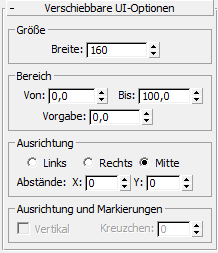
Bereich Größe
- Breite
- Legt die Breite des Zahlenauswahlfelds fest.
Bereich "Bereich"
- Von
- Legt den minimalen Wert des Zahlenauswahlfelds fest.
- Bis
- Legt den maximalen Wert des Zahlenauswahlfelds fest.
- Vorgabe
- Legt den Vorgabewert des Zahlenauswahlfelds fest.
Bereich "Ausrichtung"
- "Links"/"Rechts"/"Mitte"
- Legen die Ausrichtung des Zahlenauswahlfelds im Rollout fest.
- Versatz X/Y
- Ermöglicht die Feineinstellung der Position des Zahlenauswahlfelds auf der Horizontal- und der Vertikalachse.
Rollout mit den UI-Optionen für Winkel/Gleitkommazahl/Ganzzahl/Prozent/Welteinheiten: Schieberegler
Dies sind die Optionen für einen Standard-Schieberegler, in dem entweder die Werte für eine ganze Zahl (Ganzzahl) oder eine reelle Zahl (Winkel, Gleitkommazahl, Prozent, Welteinheiten) festgelegt werden.
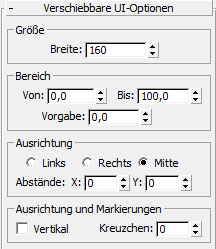
Bereich Größe
- Breite
- Legt die Breite des Zahlenauswahlfelds fest.
Bereich "Bereich"
- Von
- Legt den minimalen Wert des Zahlenauswahlfelds fest.
- Bis
- Legt den maximalen Wert des Zahlenauswahlfelds fest.
- Vorgabe
- Legt den Vorgabewert des Zahlenauswahlfelds fest.
Bereich "Ausrichtung"
- "Links"/"Rechts"/"Mitte"
- Legen die Ausrichtung des Zahlenauswahlfelds im Rollout fest.
- Versatz X/Y
- Ermöglicht die Feineinstellung der Position des Zahlenauswahlfelds auf der Horizontal- und der Vertikalachse.
Bereich "Ausrichtung und Markierungen"
- Vertikal
- Wenn diese Option markiert ist, wird der Schieberegler vertikal angezeigt. Ist diese Option nicht markiert, wird der Schieberegler horizontal angezeigt.
- Kreuzchen
- Legt die Anzahl der Markierungen auf dem Schieberegler fest. Die Markierungen werden gleichmäßig entlang dem Schieberegler angezeigt.
Rollout Boolesche UI-Optionen für Kontrollkästchen
Dies sind die Optionen für ein Standard-Kontrollkästchen in 3ds Max, das der Benutzer aktivieren bzw. deaktivieren kann, indem er mit der Maus darauf klickt.

Bereich Größe
- Breite
- Legt die Breite des Kontrollkästchens fest.
- Höhe
- Legt die Höhe des Kontrollkästchens fest.
Bereich "Ausrichtung"
- "Links"/"Rechts"/"Mitte"
- Legen die Ausrichtung des Kontrollkästchens im Rollout fest.
- Versatz X/Y
- Ermöglicht die Feineinstellung der Position des Kontrollkästchens auf der Horizontal- und der Vertikalachse.
Rollout Boolesche UI-Optionen für Auswahlfelder
Dies ist ein Standard-Auswahlfeld in 3ds Max, das der Benutzer aktivieren bzw. deaktivieren kann, indem er mit der Maus darauf klickt.
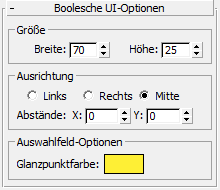
Bereich Größe
- Breite
- Legt die Breite des Auswahlfelds fest.
- Höhe
- Legt die Höhe des Auswahlfelds fest.
Bereich "Ausrichtung"
- "Links"/"Rechts"/"Mitte"
- Legen die Ausrichtung des Auswahlfelds im Rollout fest.
- Versatz X/Y
- Ermöglicht die Feineinstellung der Position des Auswahlfelds auf der Horizontal- und der Vertikalachse.
Bereich "Auswahlfeld-Optionen"
- Glanzpunktfarbe
- Legt die Farbe der Schaltfläche fest, wenn diese aktiviert wird.
Rollout Anordnung-UI-Optionen für Dropdown-Listen, Kombinationslistenfelder und Listenfelder
Dies sind die Optionen für Steuerelemente, mit denen der Benutzer eine benannte Option aus einer Liste auswählen kann. Die Optionen für diese drei Array-UI-Typen sind identisch; sie unterscheiden sich nur darin, wie sie im Rollout "Benutzerdefinierte Attribute" angezeigt werden. Die Typen sind:
- Dropdown-Liste: Als Vorgabe ist nur die aktuelle Auswahl sichtbar. Der Benutzer klickt auf das Feld, um die Liste zu öffnen, und klickt dann auf ein Element, um es auszuwählen.
- Kombinationsfeld: Zeigt ein bearbeitbares Feld über einem Listenfeld an. Der Benutzer klickt auf das Feld, um eine Option aus der Liste auszuwählen, oder bearbeitet das Feld.
- Listenfeld: Zeigt eine Liste an. Der Benutzer klickt auf das gewünscht Element; die Markierung zeigt die aktuelle Auswahl an.
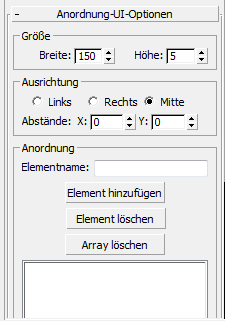
Bereich Größe
- Breite
- Legt die Breite der Liste fest.
- Höhe
- Legt die Höhe der Liste fest.
Bereich "Ausrichtung"
- "Links"/"Rechts"/"Mitte"
- Legen die Ausrichtung der Dropdown-Liste im Rollout fest.
- Versatz X/Y
- Ermöglicht die Feineinstellung der Position der Array-Liste auf der Horizontal- und der Vertikalachse.
Bereich "Anordnung"
- Elementname
- Hier können Sie einen Namen in die Liste eingeben.
Klicken Sie auf "Element hinzufügen", um den Namen zu der Array-Liste hinzuzufügen. Um ein Element zu entfernen, markieren Sie einen Namen und klicken Sie auf "Element löschen". Klicken Sie auf "Array löschen", um alle Elemente aus der Liste zu entfernen.
- [Array-Liste]
- Zeigt den Inhalt der Liste an.
Das erste Element in der Array-Liste ist vorgabegemäß ausgewählt.
Rollout Knoten-UI-Optionen für Auswahl-Schaltflächen
Ein Knoten ist ein beliebiges Objekt in der 3ds Max-Szene. Das Element "Knoten-UI" erstellt eine Schaltfläche, über die der Benutzer durch Klicken einen anderen Szenenknoten auswählen kann als den, mit dem das Attribut verknüpft ist. Nachdem der Knoten ausgewählt ist, erscheint sein Name auf der Schaltfläche.

Bereich Größe
- Breite
- Legt die Breite der Auswahltaste fest.
- Höhe
- Legt die Höhe der Auswahltaste fest.
Bereich "Ausrichtung"
- "Links"/"Rechts"/"Mitte"
- Legen die Ausrichtung des Auswahlfelds im Rollout fest.
- Versatz X/Y
- Ermöglicht die Feineinstellung der Position des Auswahlfelds auf der Horizontal- und der Vertikalachse.
Rollout Farb-UI-Optionen für Farbmuster
Dadurch wird ein Farbfeld erzeugt, in dem die aktuelle Farbe angezeigt wird und auf das der Benutzer klicken kann, um eine neue Farbe im Dialogfeld "Farbauswahl" auswählen kann.
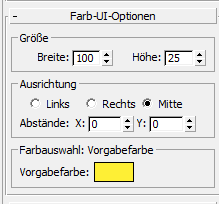
Bereich Größe
- Breite
- Legt die Breite des Farbauswahlfelds fest.
- Höhe
- Legt die Höhe des Farbauswahlfelds fest.
Bereich "Ausrichtung"
- "Links"/"Rechts"/"Mitte"
- Legen die Ausrichtung der Farbauswahl im Rollout fest.
- Versatz X/Y
- Ermöglicht die Feineinstellung der Position der Farbauswahl auf der Horizontal- und der Vertikalachse.
Bereich "Farbauswahl Vorgabefarbe"
- Vorgabefarbe
- Legt die Vorgabefarbe der Farbauswahl fest.
Rollout UI-Materialoptionen/TextureMap-UI-Optionen für Material- und Map-Schaltflächen
Die Optionen für den Material-UI-Typ (Material-Schaltfläche) und den Texture-Map-UI-Typ (Map-Schaltfläche) sind identisch. Der Unterschied besteht darin, dass der Benutzer durch Klicken entweder den Material-Editor oder die Map-Übersicht öffnet. Im ersteren werden nur Materialien, in der letzteren nur Maps angezeigt.

Bereich Größe
- Breite
- Legt die Breite der Material-/Map-Schaltfläche fest.
- Höhe
- Legt die Höhe der Material-/Map-Schaltfläche fest.
Bereich "Ausrichtung"
- "Links"/"Rechts"/"Mitte"
- Legen die Ausrichtung der Material-/Map-Schaltfläche im Rollout fest.
- Versatz X/Y
- Ermöglicht die Feineinstellung der Position der Material-/Map-Schaltfläche auf der Horizontal- und der Vertikalachse.
Rollout UI-Zeichenfolgeoptionen für Textfelder
Der Parametertyp "Zeichenfolge" erzeugt ein Textfeld, in das der Benutzer über die Tastatur Eingaben vornehmen kann; in dem Textfeld wird optional Vorgabetext angezeigt.
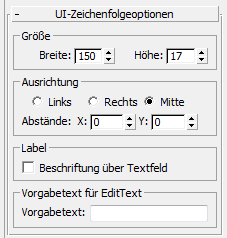
Bereich Größe
- Breite
- Legt die Breite der Material-/Map-Schaltfläche fest.
- Höhe
- Legt die Höhe der Material-/Map-Schaltfläche fest.
Bereich "Ausrichtung"
- "Links"/"Rechts"/"Mitte"
- Legen die Ausrichtung des Textfelds im Rollout fest.
- Versatz X/Y
- Ermöglicht die Feineinstellung der Position des Textfelds auf der Horizontal- und der Vertikalachse.
Bereich "Beschriftung"
- Beschriftung über Textfeld
- Wenn diese Option deaktiviert ist, wird die Beschriftung (der Parametername) links neben dem Textfeld angezeigt. Wenn sie aktiviert ist, wird die Beschriftung über dem Textfeld angezeigt.
Bereich "Vorgabetext für Textbearbeitung"
- Vorgabetext
- Geben Sie einen beliebigen Vorgabetext ein, der in dem Feld angezeigt werden soll, bevor der Benutzer eine Eingabe vornimmt.
Rollout "Attribut wird getestet"
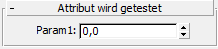
Dieses Rollout zeigt das UI-Layout für das benutzerdefinierte Attribut an, das Sie gerade bearbeiten. Es wird ständig aktualisiert, damit Sie erkennen, wie sich unterschiedliche Einstellungen in den oben genannten Rollouts auf die Anzeige des Attributs auswirken.
Das UI-Element in diesem Rollout kann verschoben, ausgewählt, umgeschaltet oder auf andere Weise bearbeitet werden.
